Isi kandungan
Artikel ini menunjukkan kepada anda empat kaedah berkesan tentang cara membuang virus daripada komputer riba atau tanpa antivirus. Semak kandungan terperinci.
| Penyelesaian Boleh Digunakan | Penyelesaian masalah langkah demi langkah |
|---|---|
| Betulkan 1. Tamatkan proses berjalan | Tekan Ctrl + Alt + Delete untuk membuka Pengurus Tugas. Pada tab Proses, semak setiap proses yang sedang berjalan... Langkah penuh |
| Betulkan 2. Lumpuhkan proses yang tidak diketahui | Buka Konfigurasi Sistem atau Pengurus Tugas, pergi ke tab Permulaan. Tatal ke bawah untuk memilih semua program... Langkah penuh |
| Betulkan 3. Hidupkan Windows defender | Buka Panel Kawalan > klik "Windows Defender Firewall" > Hidupkan atau matikan Windows Defender Firewall... Langkah penuh |
| Betulkan 4. Gunakan perlindungan virus & ancaman | Mula-mula, hidupkan Perlindungan Virus & ancaman dalam Windows Defender. Klik kanan ikon Windows dan... Langkah penuh |
| Penyelesaian dan Pembetulan Lain | Putuskan sambungan Internet daripada PC Anda > But semula Komputer Anda Ke Mod Selamat dalam Windows 10... Langkah penuh |
Bagaimana Saya Boleh Buang Virus daripada Komputer Saya Tanpa Antivirus
"Saya mengalami penurunan mendadak dalam prestasi PC dan saya menganggap ia mungkin virus. Saya memuat turun beberapa perisian antivirus percuma tetapi mendapati bahawa ia tidak benar-benar percuma! Ada yang meminta pembayaran terus atau membenarkan anda mengimbas perisian hasad tetapi telah membayar untuk membersihkan virus.
Kebanyakan perisian antivirus sangat mahal dan saya tidak mahu membelanjakan wang yang besar untuk menguji perisian antivirus yang tidak diketahui. Perlu ada cara untuk membuang virus tanpa perisian antivirus. Bagaimana saya boleh melakukan ini?"
Selain mencari kaedah penyingkiran virus percuma, sesetengah pengguna mungkin juga ingin mengetahui cara menyemak dan mencegah virus pada komputer mereka. Di sini dalam tiga bahagian berikut, kami akan menyediakan penyelesaian praktikal untuk membantu anda menyelesaikan isu ini, membersihkan semua virus sedia ada daripada PC anda, peranti storan luaran tanpa kehilangan sebarang data.
Cara Mengetahui Jika Komputer Anda Dijangkiti Virus
Virus komputer ialah sejenis perisian hasad (perisian berniat jahat) yang direka untuk membuat salinan dirinya sendiri pada mana-mana pemacu yang disambungkan ke komputer anda. Apabila virus menjangkiti komputer anda, ia mungkin memperlahankannya dan menghalangnya daripada berfungsi dengan betul. Anda boleh mempertimbangkan untuk menyingkirkan virus jika anda mengalami:
- Program komputer yang tidak dikenali dilancarkan sendiri
- Mesej pop timbul yang muncul entah dari mana dan sukar untuk dialih keluar
- Komputer atau komputer riba berjalan perlahan seperti siput
- Bunyi cakera keras dalam tindakan berterusan
Bahagian 1. Buang Virus daripada PC atau Laptop Tanpa Antivirus
Dalam bahagian ini, kami akan menunjukkan kepada anda proses lengkap pembersihan virus daripada komputer Windows dan komputer riba tanpa menggunakan perisian atau alatan antivirus. Ikuti langkah di bawah satu demi satu untuk melindungi komputer anda sepenuhnya:
1. Tamatkan Proses Berkaitan Virus dalam Pengurus Tugas
Proses ini akan berakhir dengan menjalankan program berkaitan virus pada PC anda, menghentikan virus daripada merebak ke peranti anda.
Langkah 1. Tekan Ctrl + Alt + Delete untuk membuka Pengurus Tugas.
Langkah 2. Pada tab Proses, semak setiap proses berjalan yang disenaraikan dalam tetingkap dan pilih mana-mana program pemprosesan yang tidak dikenali, cari dalam talian untuk mengesahkan. Setelah mengesahkan ia adalah program berkaitan virus, klik "Tamatkan Tugas" untuk menghentikannya daripada menjangkiti PC dan peranti anda.

2. Lumpuhkan Proses Tidak Diketahui atau Pelik daripada Windows Startup
Ini adalah tindakan yang berkesan untuk menyekat perisian hasad atau virus pelik untuk mengambil alih komputer anda dari permulaan.
Langkah 1 . Buka Konfigurasi Sistem atau Pengurus Tugas, pergi ke tab Permulaan.
Langkah 2. Tatal ke bawah untuk memilih semua program dengan pengeluar yang tidak diketahui dan klik "Lumpuhkan".
Biasanya, program dengan pengeluar yang tidak diketahui berkaitan dengan perisian hasad dan juga virus.
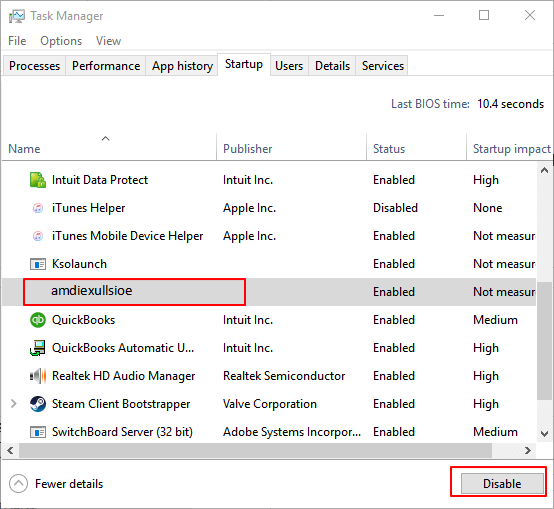
3. Hidupkan Windows Defender Firewall
Dengan berbuat demikian, ia akan menyekat lagi virus daripada menjangkiti komputer dan peranti storan anda
Langkah 1. Buka Panel Kawalan > klik "Windows Defender Firewall" > Hidupkan atau matikan Windows Defender Firewall.

Langkah 2. Tandai kotak "Hidupkan Windows Defender Firewall" dan klik "OK" untuk mengesahkan.

4. Buang Virus dengan Perlindungan Virus & Ancaman dalam Windows Defender
Perlindungan Virus & ancaman ialah ciri terbina dalam Windows yang boleh digunakan untuk melindungi komputer Windows daripada jangkitan virus dan juga digunakan untuk mengalih keluar virus. Langkah susulan di bawah untuk mendayakan ciri ini pada PC anda dan mengeluarkan virus dengan segera:
Pertama. Hidupkan perlindungan Virus & ancaman dalam Windows Defender
Langkah 1. Klik kanan ikon Windows dan pilih "Tetapan" > Klik "Kemas Kini dan Keselamatan".
Langkah 2. Pada bahagian Keselamatan Windows, klik "Buka Pusat Keselamatan Windows Defender".

Langkah 3. Klik "Perlindungan virus & ancaman" pada tetingkap baharu > Pergi ke tetapan perlindungan Virus & ancaman.
Langkah 4. Hidupkan tiga pilihan ini: Perlindungan masa nyata, Perlindungan penghantaran awan dan penyerahan sampel automatik.

Biasanya, sebaik sahaja anda mendayakan ciri ini, Windows Defender akan mengimbas semua pemacu dan fail secara automatik untuk mengesan dan menyemak virus pada komputer anda. Jika ia menemui virus, lakukan seperti yang diminta untuk membuang virus.
Seterusnya. Buang Virus Sedia Ada daripada PC dengan Menggunakan Perlindungan Virus & ancaman
Kadangkala, anda juga boleh menjalankan ciri ini secara manual untuk mengimbas dan mengalih keluar virus daripada komputer Windows.
Langkah 1. Pergi ke "Tetapan" > "Kemas kini & Keselamatan" > "Keselamatan Windows".
Langkah 2. Klik "Perlindungan virus & ancaman".
Langkah 3. Dalam bahagian "Sejarah ancaman", klik "Imbas sekarang" untuk mengimbas virus pada komputer anda.

Selepas ini, anda boleh memulakan semula komputer anda dan peranti kini bersih daripada virus, perisian hasad.
5. Putuskan sambungan Internet daripada PC Anda
Seperti yang anda tahu, sesetengah virus komputer menggunakan sambungan internet untuk merebak. Oleh itu, adalah idea yang baik untuk memutuskan sambungan daripada Internet untuk mengelakkan kerosakan selanjutnya.
Langkah 1. Klik kanan ikon sambungan Internet pada Bar Tugas anda dan pilih "Buka tetapan Rangkaian & Internet".
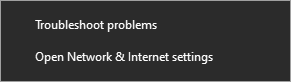
Langkah 2. Pilih "Pusat Rangkaian & Perkongsian" dan pilih "Tukar tetapan penyesuai".
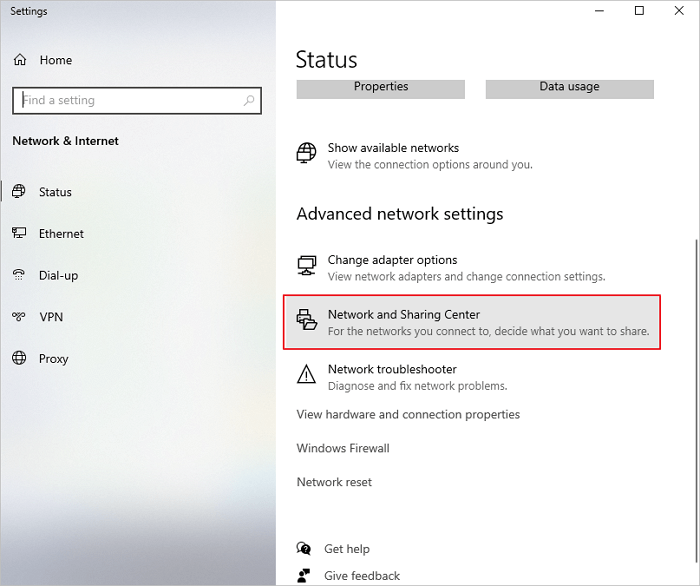
Langkah 3. Dalam skrin Sambungan Rangkaian, klik kanan atau ketik dan tahan sambungan yang ingin anda lumpuhkan, kemudian pilih Lumpuhkan. Ikon untuk sambungan bertukar menjadi kelabu untuk menunjukkan bahawa sambungan itu dilumpuhkan.
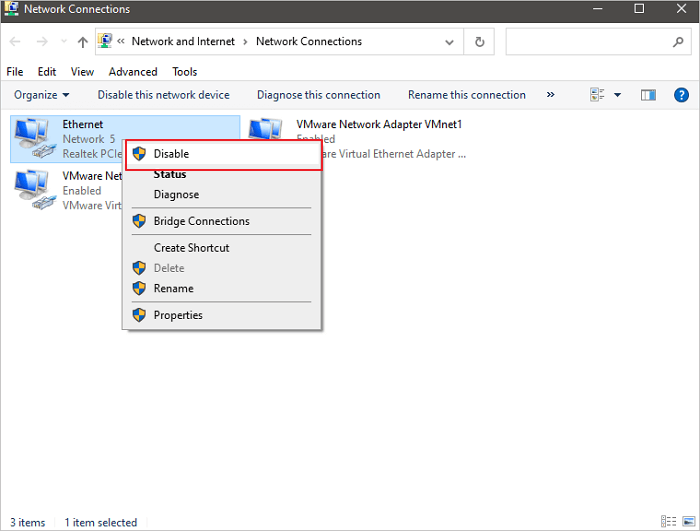
6. But semula Komputer Anda Ke Mod Selamat dalam Windows 10
Langkah-langkah ini sepatutnya berfungsi tidak kira jenis perisian hasad yang anda ada pada PC atau komputer riba anda. Prosedur ini berkesan untuk Trojan seperti juga untuk virus run-of-the-mill. Penyelesaian ini adalah untuk but semula PC anda dalam Safe Mode.
Langkah 1. Mulakan semula PC Windows 10. Apabila anda melihat skrin Log Masuk, tekan kekunci "Shift" dan jangan lepaskan, dan klik ikon Kuasa di bahagian bawah sebelah kanan dan pilih "Mulakan semula".
Langkah 2. Windows 10 dimulakan semula dan meminta anda memilih pilihan. Pilih "Selesaikan masalah" > Pilihan lanjutan" > "Tetapan Permulaan" > "Mulakan semula".
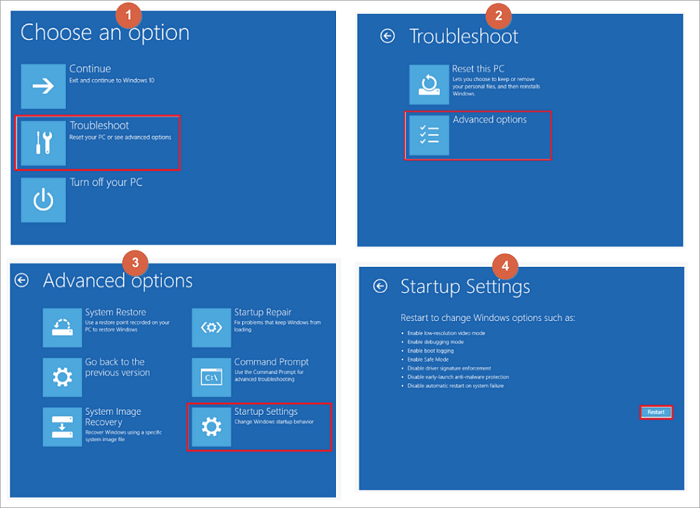
Baca Juga: Boot ke Safe Mode Windows 10 dalam Setiap Cara yang Mungkin
Jika komputer anda dijangkiti oleh virus tertentu, seperti perlindungan tulis atau virus pintasan. Anda mungkin memerlukan penyelesaian lain. Oleh kerana kaedah yang disediakan di atas disediakan untuk membuang virus daripada PC anda.
Berikut ialah beberapa tutorial relatif yang boleh membantu anda mengalih keluar beberapa virus tertentu daripada PC dan peranti storan anda:
- 4 Cara Membuang Virus Pintasan
- Keluarkan Perlindungan Tulis daripada HDD/SSD/Pemacu Keras Luaran/USB
Bahagian 2. Pulihkan Fail selepas Mengeluarkan Virus daripada PC Windows
Selepas mengalih keluar virus daripada komputer Windows anda, anda boleh menyemak dan terus menggunakan peranti dan fail anda sekali lagi. Jika beberapa fail hilang pada komputer anda kerana jangkitan virus, jangan risau.
Kembali untuk mengikuti Bahagian 1 untuk membuang virus dari komputer anda terlebih dahulu. Kemudian anda boleh mengikuti kaedah pemulihan data yang disediakan di sini di bahagian ini untuk mengembalikan sepenuhnya fail yang hilang atau hilang dengan segera.
Kaedah 1. Pulihkan Fail yang Dipadam atau Hilang selepas Mengeluarkan Virus
Tidak kira bagaimana anda akhirnya membunuh virus komputer, anda harus sentiasa menyemak peranti storan anda untuk kehilangan data selepas itu. Kecuali virus itu sendiri boleh memadam atau menyembunyikan fail, penyingkiran fail virus juga boleh memadamkan fail bukan virus secara tidak sengaja.
Wizard Pemulihan Data EaseUS yang boleh dipercayai boleh mengimbas keseluruhan peranti storan anda untuk sebarang fail yang hilang akibat operasi palsu atau penyingkiran virus.
- Pulihkan fail yang hilang , video, dokumen, foto, audio, muzik, e-mel dan banyak lagi
- Pulihkan data daripada sebarang jenama cakera keras, SSD, kad SD, termasuk Kingston, Sony, Samsung dan banyak lagi.
- Menyokong pemulihan data untuk pemadaman secara tiba-tiba, pemformatan, kerosakan cakera keras, serangan virus, ranap sistem dalam situasi yang berbeza
Perisian ini menawarkan anda latihan mudah untuk memulihkan data yang dipadamkan virus:
Langkah 1. Pilih pemacu cakera di mana anda telah kehilangan fail selepas menggunakan program antivirus dan klik "Cari Data Hilang".

Langkah 2. Apabila proses imbasan selesai, semua fail yang hilang dan dipadam pada pemacu yang dipilih akan muncul. Anda boleh cuba mencari item yang dipadam antivirus daripada panel paparan pokok di sebelah kiri, atau gunakan fungsi "Penapis" untuk menentukan format fail tertentu, seperti gambar, video, e-mel, dokumen dan sebagainya.

Langkah 3. Klik dua kali fail untuk pratonton. Selepas itu, pilih fail pada satu masa dan klik "Pulihkan". Anda boleh memilih storan awan, seperti OneDrive, Google Drive, dsb., dan klik "Simpan" untuk menyimpan fail anda yang dipulihkan.

Kaedah 2. Gunakan CMD untuk Menyahsembunyikan Fail (Yang Disembunyikan Oleh Virus)
- Amaran
- Berhati-hati semasa menggunakan cmd. Pastikan anda hanya memasukkan arahan daripada sumber yang dipercayai dan taipkannya dengan betul. Penggunaan cmd yang tidak betul boleh mengakibatkan kerosakan serius pada sistem anda.
Kadangkala, virus bukan sahaja akan mengambil alih komputer anda, memeras ugut wang untuk menyahsulit peranti anda. Sesetengah juga mungkin menyembunyikan fail anda, menjadikan anda percaya bahawa semua fail telah dialih keluar.
Sebenarnya, fail ini tidak hilang tetapi tersembunyi pada PC anda. Oleh itu, anda juga boleh cuba menjalankan perintah CMD berikut untuk menyahsembunyikan fail yang disembunyikan oleh virus:
Langkah 1 . Jalankan Prompt Perintah sebagai pentadbir.
Langkah 2 . Taip attrib -h -r -s /s /d F:\*.* dan tekan "Enter". (Ganti "F" dengan huruf pemacu cakera keras atau USB anda yang dijangkiti virus).
Langkah 3 . Taip del autorun.xxx (sambungan virus pintasan) dan tekan "Enter".
Bahagian 3. Cegah Komputer dan Data daripada Jangkitan Virus
Selain menawarkan penyelesaian yang boleh dipercayai untuk mengalih keluar virus daripada komputer anda dan memulihkan fail yang hilang, anda mungkin juga mempunyai beberapa kebimbangan lain tentang pencegahan virus dan perlindungan data.
Di sini kami telah mengumpulkan beberapa soalan yang paling penting dan memberikan jawapan ringkas untuk membantu anda:
1. Bagaimanakah cara saya menyemak komputer riba saya untuk mengesan virus
Terdapat banyak gejala dan tanda yang mungkin menunjukkan komputer atau komputer riba anda dijangkiti virus. Contohnya, komputer tiba-tiba berhenti berfungsi, cakera keras disulitkan atau fail bertukar menjadi pintasan. Bagaimana untuk memeriksa virus? Anda boleh menjalankan perlindungan Virus & ancaman seperti yang dinyatakan dalam # 4 Bahagian 1 atau gunakan perisian pembersihan virus seperti Kaspersky, McAfee, Norton 360 atau VAG, Avast, dsb. untuk mengimbas dan mengalih keluar virus, perisian hasad daripada komputer anda.
2. Bagaimanakah cara saya menghalang virus daripada menjangkiti atau menyulitkan komputer saya
Cara paling mudah dan percuma untuk mencegah jangkitan virus ialah menghidupkan perlindungan masa nyata dalam Windows Defender dan mendayakan perlindungan Virus & ancaman pada komputer anda. Anda juga boleh menjalankan perisian antivirus seperti AVG, Avast, Avria atau Kaspersky, dsb. untuk melindungi peranti anda pada bila-bila masa.
3. Bagaimanakah cara saya menghalang fail saya daripada dipadam atau dijangkiti virus
Mula-mula, anda perlu menghidupkan Perlindungan Masa Nyata dalam Windows Defender atau menjalankan perisian pembersih virus pada PC anda. Seterusnya, anda boleh menyimpan salinan semua fail berharga anda ke pemacu keras luaran sebagai sandaran. Dengan berbuat demikian, anda sentiasa boleh bertahan apabila komputer anda dijangkiti virus atau perisian hasad.
Di sini, anda boleh menggunakan perisian sandaran fail yang boleh dipercayai untuk menyandarkan semua fail yang dikehendaki secara terpilih ke pemacu keras luaran pada satu masa:
Ingat untuk memilih pemacu keras luaran sebagai peranti sasaran anda untuk menyimpan imej fail.
Langkah 1. Klik butang " Pilih kandungan sandaran " untuk memulakan sandaran.

Langkah 2. Terdapat empat kategori sandaran data, Fail, Cakera, OS dan Mel, klik Fail .

Langkah 3. Kedua-dua fail tempatan dan rangkaian akan disenaraikan di sebelah kiri. Anda boleh mengembangkan direktori untuk memilih fail untuk disandarkan.

Langkah 4. Ikuti panduan pada skrin, pilih destinasi di mana anda ingin menyimpan sandaran.

Klik " Pilihan " untuk menyulitkan sandaran dengan kata laluan dalam " Pilihan Sandaran ", tetapkan jadual sandaran dan pilih untuk memulakan sandaran pada acara tertentu dalam " Skim Sandaran ". Terdapat juga banyak pilihan lain yang boleh anda terokai, sesuaikan tugas sandaran mengikut keperluan anda.

Langkah 5. Anda boleh menyimpan sandaran ke pemacu tempatan, perkhidmatan awan EaseUS dan NAS.

Langkah 6. EaseUS Todo Backup membolehkan pengguna menyandarkan data ke pemacu awan pihak ketiga dan pemacu awannya sendiri.
Jika anda ingin menyandarkan data ke pemacu awan pihak ketiga, pilih Pemacu Setempat, tatal ke bawah untuk menambah Peranti Awan, tambah dan log masuk akaun anda.


Langkah 7. Klik " Sandaran Sekarang " untuk memulakan sandaran. Selepas tugas sandaran selesai, ia akan dipaparkan dalam bentuk kad di sebelah kiri panel. Klik kanan tugas sandaran untuk mengurusnya lagi.

Petua Bonus: Cara Membuang Virus dari Komputer Riba dengan Antivirus
Jika PC atau komputer riba anda mempunyai virus, ikuti langkah mudah berikut untuk membuang virus daripada komputer riba .
1. Muat turun dan pasang pengimbas virus .
2. Putuskan sambungan daripada internet.
3. But semula komputer anda ke dalam mod selamat.
4. Padamkan sebarang fail sementara...
5. Jalankan imbasan virus .
6. Padam atau kuarantin virus .
7. But semula komputer anda.
8. Tukar semua kata laluan anda
9. Kemas kini perisian dan sistem pengendalian anda kepada versi terkini.
artikel berkaitan
-
Bagaimana untuk Memulihkan Fail/Folder yang Dihapus Secara Kekal dari Peranti yang Berbeza
![author icon]() Cedric/2022/09/21
Cedric/2022/09/21
-
Cara Memulihkan Program yang Dinyahpasang pada Windows 11/10
![author icon]() Daisy/2024/09/11
Daisy/2024/09/11
-
Cara Membetulkan Gagal Memuatkan OnlineFix64.dll pada Windows
![author icon]() Daisy/2024/09/10
Daisy/2024/09/10
-
'Chkdsk tidak boleh membuka volum untuk akses terus dalam Pembetulan Windows 10/8/7/XP/Vista'
![author icon]() Daisy/2024/09/12
Daisy/2024/09/12